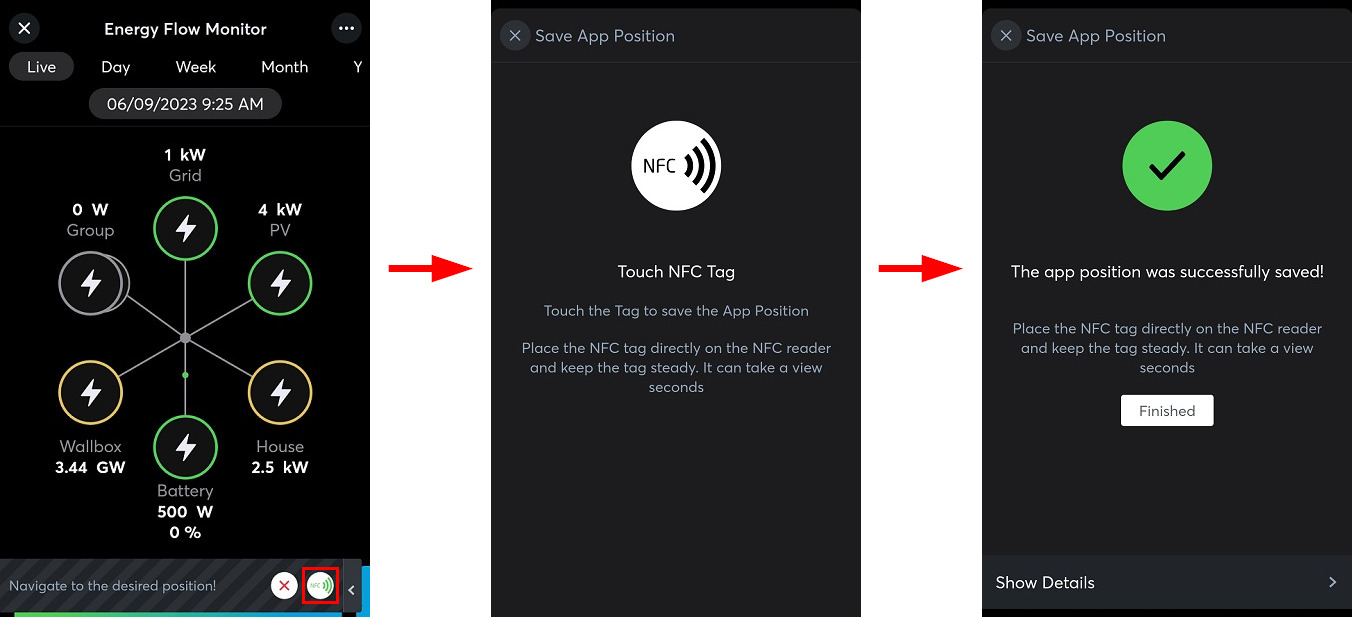NFC tagy lze použít ke spouštění funkcí nebo k ověřování.
Funkce lze provádět pomocí libovolného chytrého telefonu, v němž je Miniserver součástí aplikace. Kromě oprávnění pro webové rozhraní/aplikace musí mít uživatel také oprávnění pro příslušnou funkci.
Funkce lze provádět pomocí libovolného chytrého telefonu, v němž je Miniserver součástí aplikace. Kromě oprávnění pro webové rozhraní/aplikace musí mít uživatel také oprávnění pro příslušnou funkci.
NFC tagy můžete také „chránit proti zápisu“. Tímto způsobem nelze Tag přepsat.
Funkci NFC podporuje pouze aplikace pro Android. V systému iOS můžete alternativně použít funkci QR kódu.
Zápis do NFC tagu
Na štítky NFC lze zapisovat pomocí chytrého telefonu. Proto aktivujte NFC na svém zařízení a spusťte aplikaci Loxone.
V nastavení můžete vybrat položku nabídky „NFC Smart Tags“.
V následujícím okně můžete definovat požadovanou funkci pro NFC Tag.
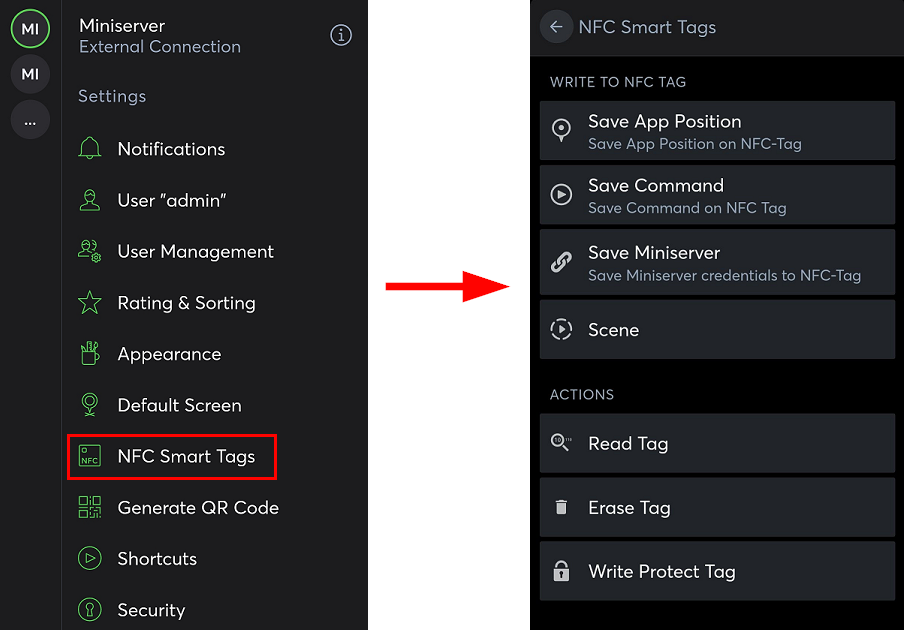
Nyní proveďte operaci nebo přejděte na požadovanou pozici v aplikaci.
Pozice se uloží kliknutím na ikonu Tag (vpravo dole) a v dalším kroku ji lze zapsat na NFC Tag.
Chcete-li provést akci, přiložte smartphone k NFC Tagu.
VŠEOBECNÉ INFORMACE O POUŽÍVÁNÍ NFC TAGŮ
- NFC tagy by neměly být:
- namontované na přímém slunečním světle.
- vystaveny jakémukoli kontaktu s vodou.
- Udržujte štítky mimo dosah magnetů nebo zdrojů energie (např. napájecích zdrojů).
- Blokování NFC tagu je možné.
- Pokud při používání tagů na chytrých telefonech s podporou NFC nelze NFC Tag detekovat nebo se změní jeho funkce. S největší pravděpodobností se jedná o případ, kdy Tagy nejsou umístěny přímo na anténě smartphonu.
- Při používání tagů na kabelkách nebo peněženkách dbejte na to, aby byl tag NFC umístěn v malé vzdálenosti od kreditních karet s podporou NFC, aby byla zajištěna dobrá komunikace bez rušení.
- Upozorňujeme, že NFC Tag musí být připevněn pouze na nekovové povrchy.